Zadowolony
-
Rozwiązywanie problemów z uruchamianiem Diablo 2 w systemie Windows 7
- Metoda 1: Uruchom test wideo
- Metoda 2: Skonfiguruj zgodność
- Metoda 3: Ustawianie parametrów uruchamiania
- Metoda 4: Przełącz na zintegrowaną grafikę
- Metoda 5: Zainstaluj dodatkowe składniki
- Metoda 6: Wyłącz usługę zasobów sieciowych WM
- Metoda 7: Zainstaluj najnowsze aktualizacje systemu Windows
- Metoda 8: Instalowanie oficjalnych poprawek
- Pytania i odpowiedzi
Diablo 2 jest częścią popularnej serii Blizzarda. Jego wsparcie już dawno zostało przerwane i nie będzie można zainstalować aplikacji za pośrednictwem oficjalnego programu uruchamiającego. Jednak nadal jest bardzo popularny wśród fanów i fanów starych gier. Początkowo Diablo 2 nie był zoptymalizowany do działania na komputerze PC z systemem Windows 7, ale zdecydowano o tym dopiero po wydaniu kilku łatek, ale niektórzy użytkownicy nadal napotykają problemy podczas uruchamiania aplikacji. Dziś chcemy zademonstrować dostępne metody naprawienia tej sytuacji, opowiadając absolutnie o wszystkich znanych niuansach.
Rozwiązywanie problemów z uruchamianiem Diablo 2 w systemie Windows 7
Następujące metody zostaną uszeregowane pod względem skuteczności i łatwości wdrożenia. Zalecamy ścisłe przestrzeganie tej listy w celu jak najszybszego znalezienia odpowiedniego rozwiązania problemu. Wynika to z faktu, że początkowo nie można udzielić jednoznacznej odpowiedzi co do przyczyny błędu spowodowanego przy starcie, dlatego należy postępować w proponowany sposób.
Metoda 1: Uruchom test wideo
Jeśli po zainstalowaniu Diablo 2 spojrzysz na katalog główny folderu, znajdziesz tam jeden plik wykonywalny, którego ikona zawiera słowa „Test wideo”... Od tej nazwy jest już jasne, jaką rolę odgrywa aplikacja - skanuje system i określa optymalne parametry uruchamiania, zaczynając od zainstalowanej dyskretnej i zintegrowanej karty graficznej. Test przeprowadzany jest automatycznie, a także często okazuje się skuteczny, dlatego w naszym materiale stawiamy go na pierwszym miejscu.
- Przejdź do ścieżki instalacji gry i znajdź w katalogu głównym „D2VidTst”... Uruchom tę aplikację, klikając ją dwukrotnie lewym przyciskiem myszy.
- Informacje o tym sprawdzeniu są wyświetlane natychmiast. Przeczytaj go, a następnie kliknij „Uruchom test”.
- Skanowanie rozpocznie się natychmiast i zajmie nie więcej niż minutę. Podczas tej operacji odradzamy wykonywanie innych czynności na komputerze, aby nie wpłynęło to na jakość analizy.
- Podczas całego testu w polu będą wyświetlane linie wskazujące trwający etap.
- Wyniki są wyświetlane na końcu. Przeczytaj sugerowane zalecenia i wybierz jeden z trybów wideo, oznaczając odpowiednią pozycję znacznikiem.
- Po wprowadzeniu zmian zaleca się uruchomienie Diablo 2 do końca „D2loader”.
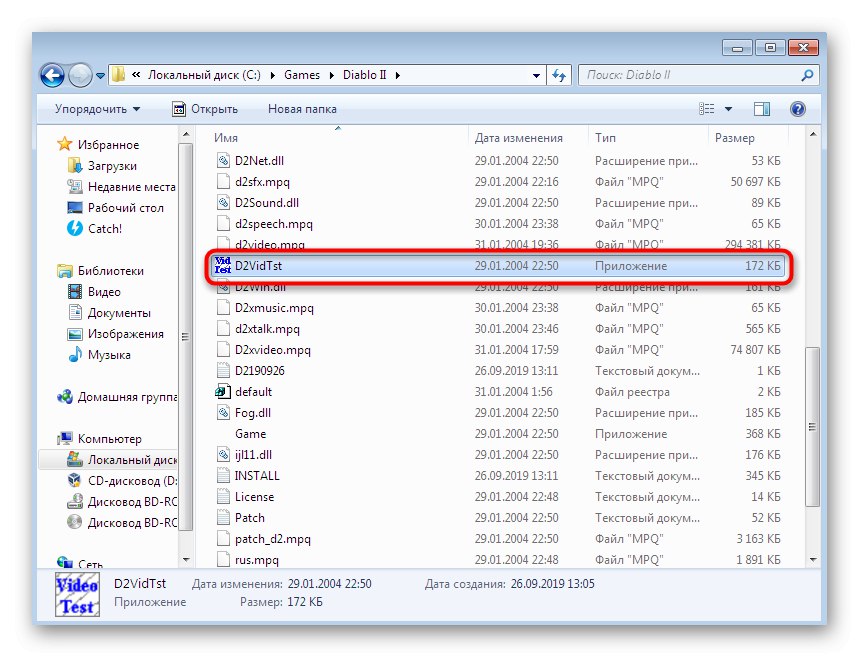
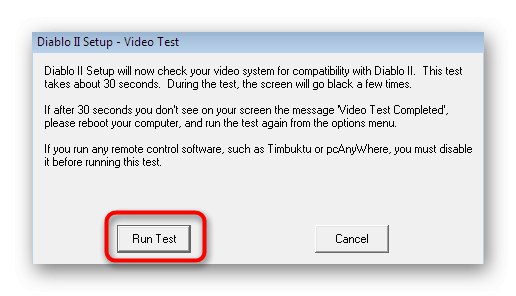
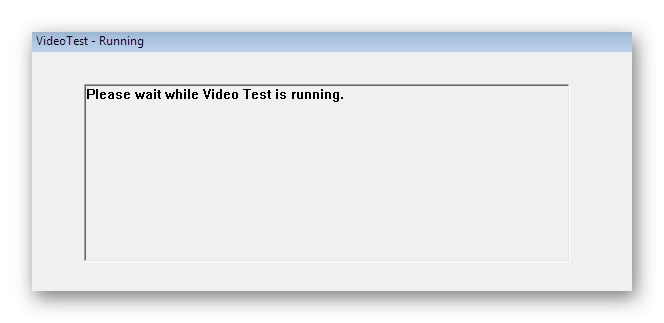
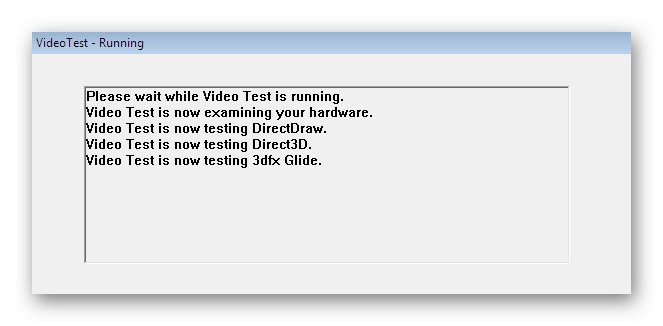
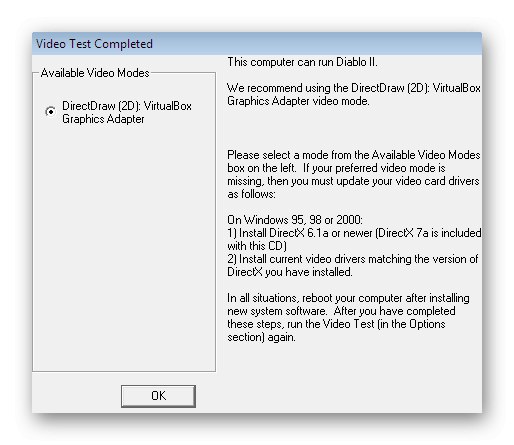

Powiedzmy, że podczas pierwszego testu wybrałeś tryb 2D i otworzyłeś Diablo. Jeśli to nie przyniosło efektu, radzimy ponownie przeprowadzić analizę i po jej zakończeniu wybrać opcję 3D w celu sprawdzenia jej skuteczności. Jeśli oba ustawienia są nieskuteczne, przejdź do następnej metody.
Metoda 2: Skonfiguruj zgodność
Na początku artykułu zwróciliśmy uwagę, że początkowo Diablo 2 nie było zoptymalizowane pod Windows 7, co oznacza, że w większości przypadków problemy są związane z kwestią kompatybilności. Dlatego przede wszystkim podejrzenia padają na konflikty między plikami i komponentami. Najszybszym sposobem na pozbycie się ich jest ustawienie parametrów zgodności, które wyglądają następująco:
- Uruchom narzędzie do rozwiązywania problemów, które pobierze ustawienia automatyczne. Aby to zrobić, kliknij prawym przyciskiem myszy plik wykonywalny gry iw wyświetlonym menu kontekstowym wybierz opcję „Rozwiązuje problemy ze zgodnością”.
- Poczekaj, aż skanowanie zakończy się problemami.
- W wyświetlonym formularzu kliknij opcję Użyj zalecanych opcji.
- Zostaniesz powiadomiony, że automatycznie wybrane ustawienia zostały zastosowane. Następnie wykonaj testowe uruchomienie aplikacji, klikając odpowiedni przycisk. Jeśli wszystko poszło dobrze, kliknij "Dalej".
- Zapisz parametry, wybierając odpowiednią pozycję w tym oknie.
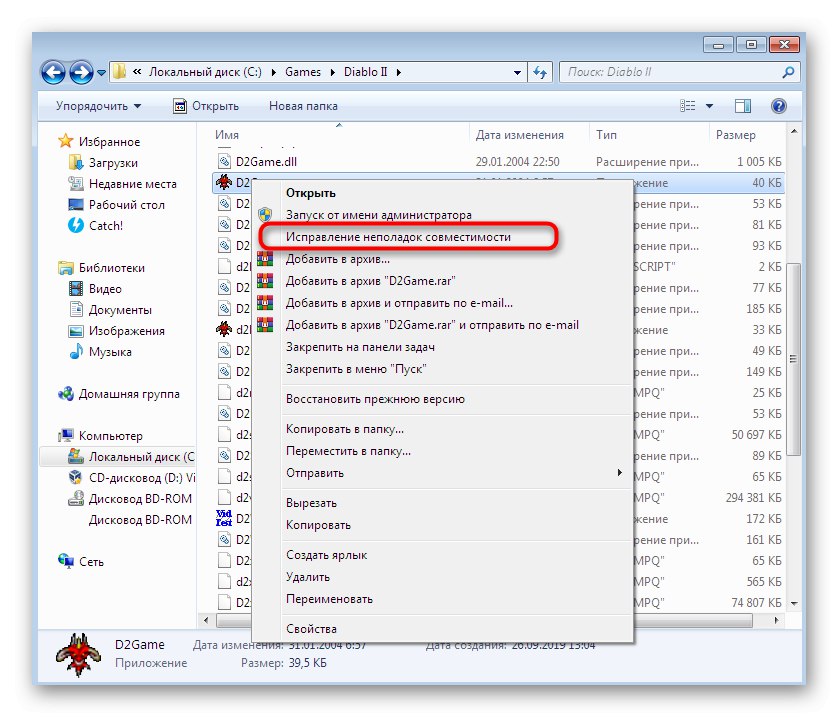
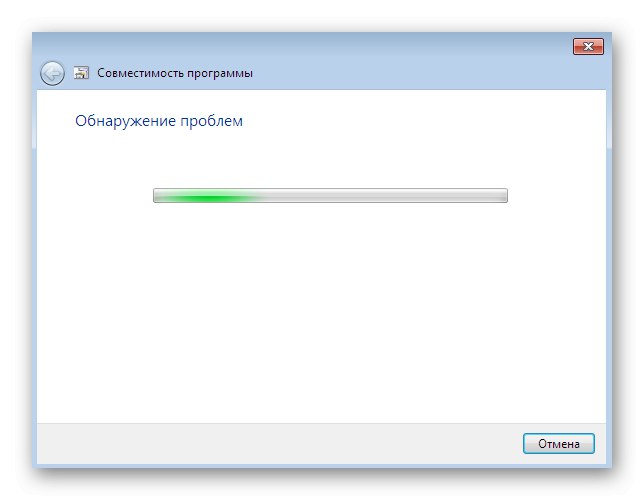
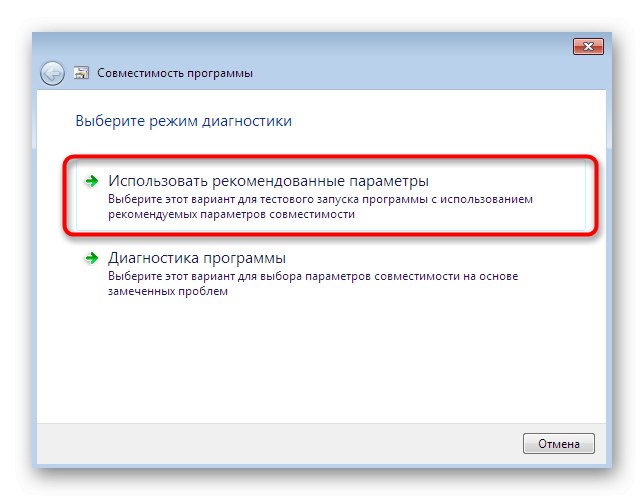
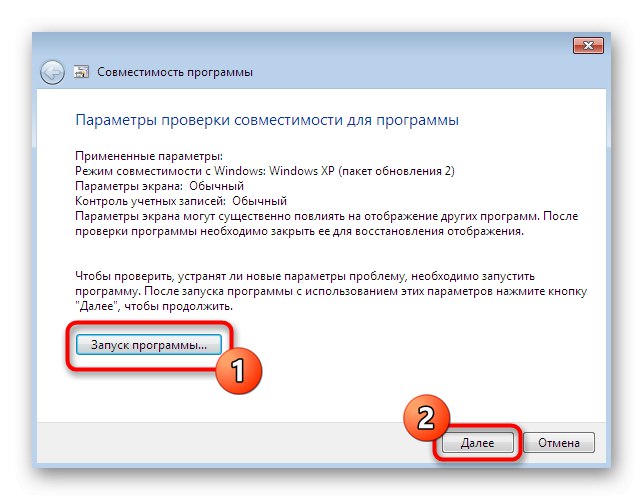
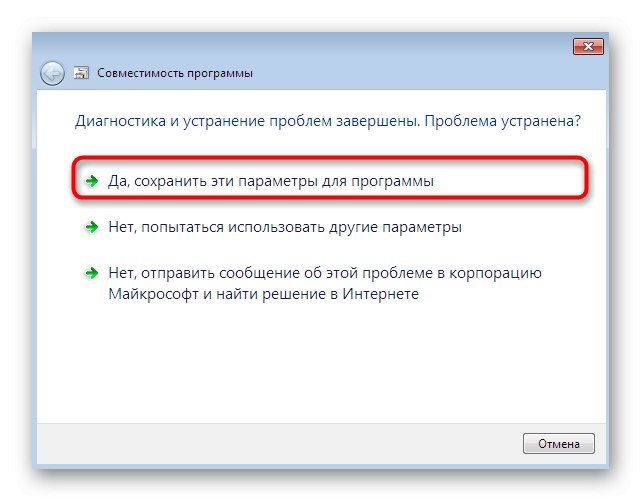
Rozważana opcja jest prosta, ale nie zawsze skuteczna, więc użytkownicy muszą uciekać się do ręcznej konfiguracji ustawień zgodności, która zostanie poświęcona następnej instrukcji.
- Ponownie kliknij prawym przyciskiem myszy plik EXE Diablo 2 i wybierz "Nieruchomości".
- Tutaj przejdź do zakładki "Zgodność".
- Aktywuj ten tryb, umieszczając znacznik wyboru obok specjalnie wyznaczonej pozycji.
- Wartość domyślna to Dodatek Service Pack 3 dla systemu Windows XP... To jest dokładnie ta opcja, która jest potrzebna w obecnej sytuacji, więc po prostu ją zostaw i przejdź dalej.
- Zaznacz pola, aby wyświetlić dodatkowe opcje. Jeśli można pominąć kompozycję pulpitu i projekt wizualny, to „Użyj 256 kolorów” i „Użyj rozdzielczości ekranu 640 x 480” należy odnotować. Dodatkowo włącz uruchamianie jako administrator.
- Po zakończeniu konfiguracji zastosuj zmiany i przejdź do uruchomienia gry.
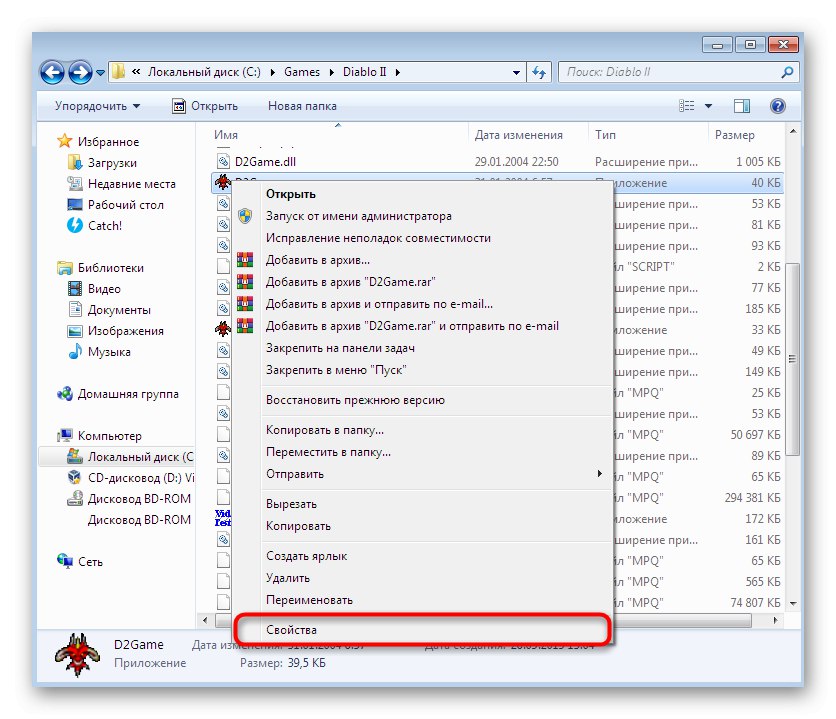
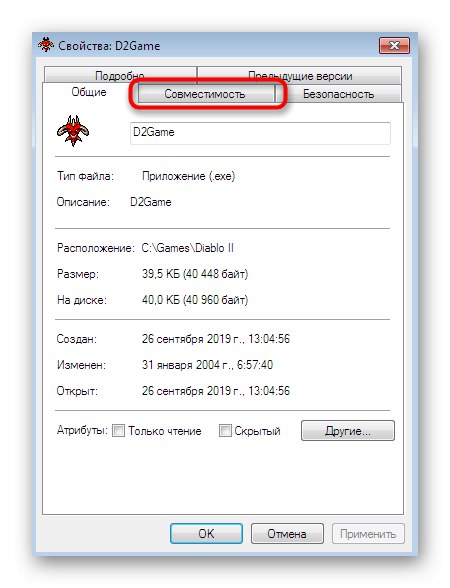
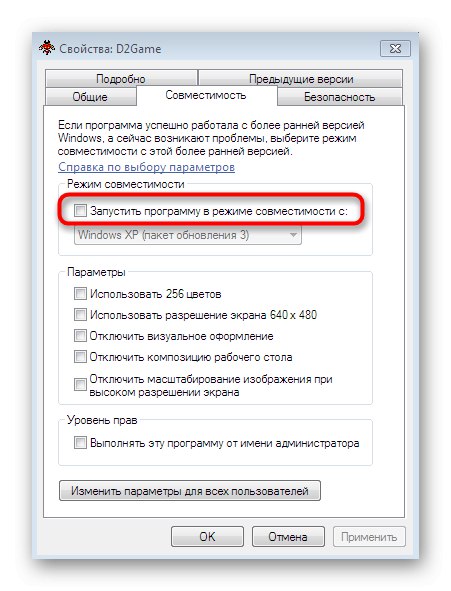
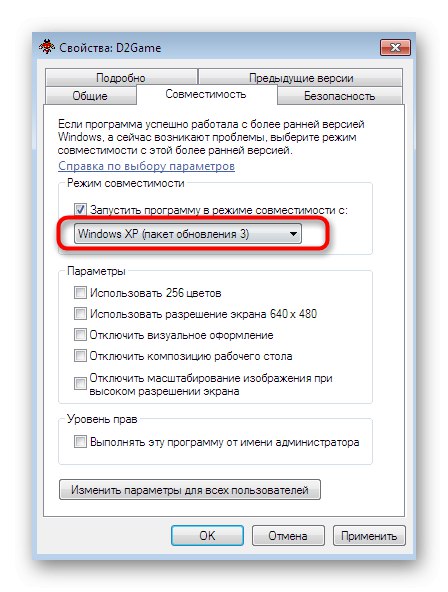
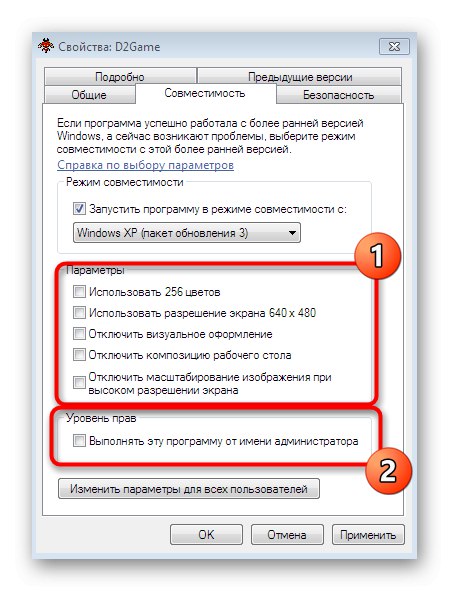
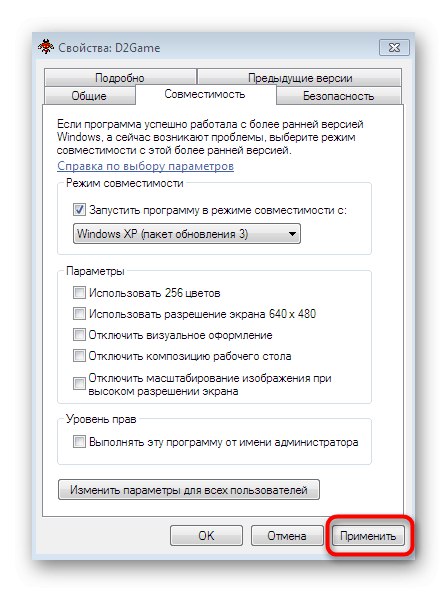
Jeżeli wprowadzone zmiany nie przyniosły efektów, nie zaleca się ich cofania, gdyż taka konfiguracja może przynieść pozytywny efekt po zastosowaniu poniższych metod.
Metoda 3: Ustawianie parametrów uruchamiania
Czasami konflikty podczas uruchamiania Diablo 2 wynikają z faktu, że rozdzielczość zainstalowana na komputerze po prostu nie jest obsługiwana. Oczywiście możesz samodzielnie zmienić tę konfigurację poprzez ustawienia systemu, ale wtedy takie zmiany będą dotyczyć całego systemu operacyjnego. Najlepiej ustawić go na wartość, która uruchomi się w oknie po otwarciu gry.
- Znajdź skrót do aplikacji na pulpicie, a jeśli go tam nie ma, utwórz go. Kliknij go prawym przyciskiem myszy i wybierz opcję "Nieruchomości".
- W zakładce "Etykieta" dodaj obiekt w polu
-wpamiętaj o umieszczeniu przed nim spacji, aby cała zawartość nie łączyła się w jedną całość. - Następnie kliknij "Zastosować" i zamknij to okno.
- Teraz użyj tego samego skrótu, aby otworzyć grę.
- Aplikacja powinna otworzyć się w małym okienku i możesz przejść do przejścia.
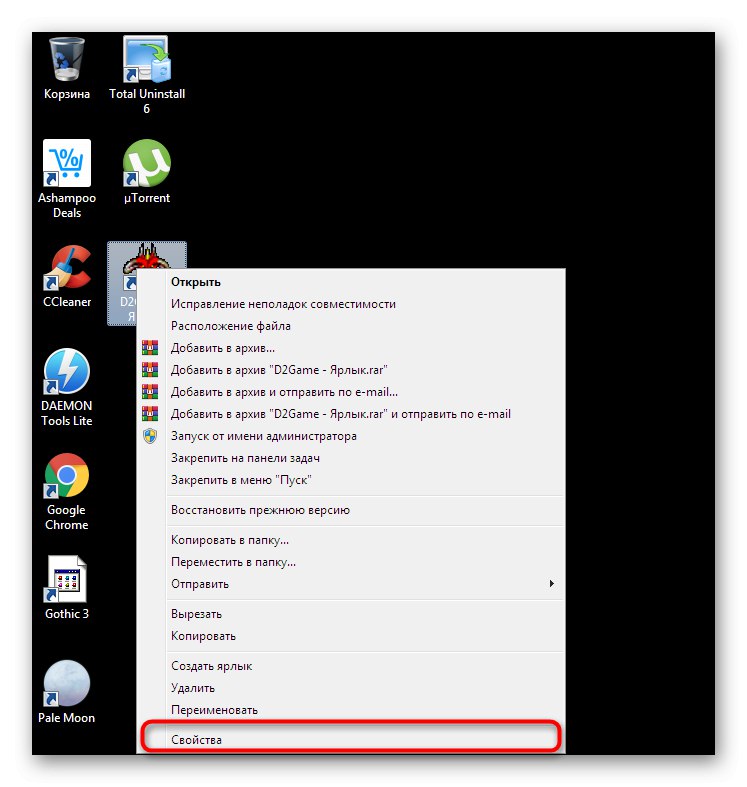
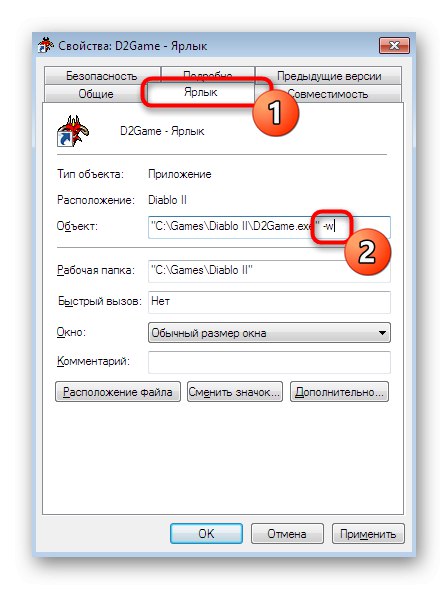
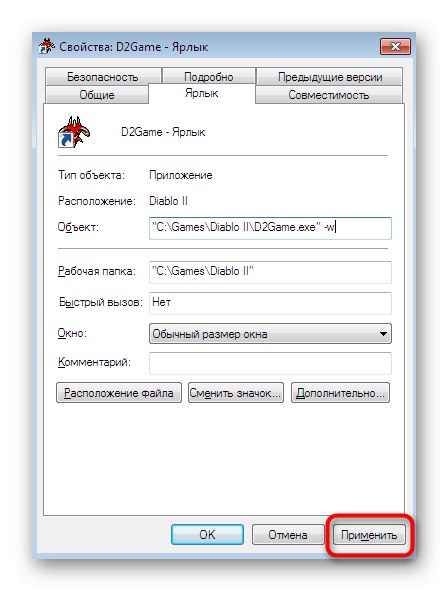
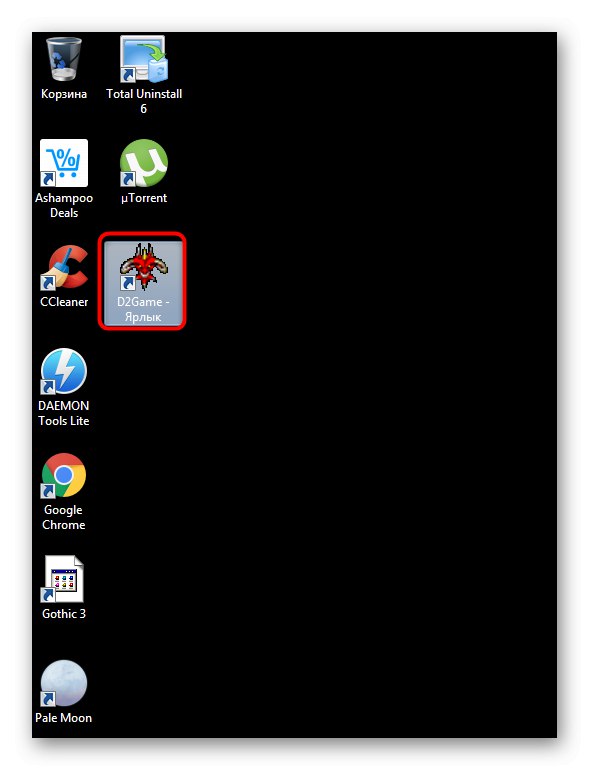
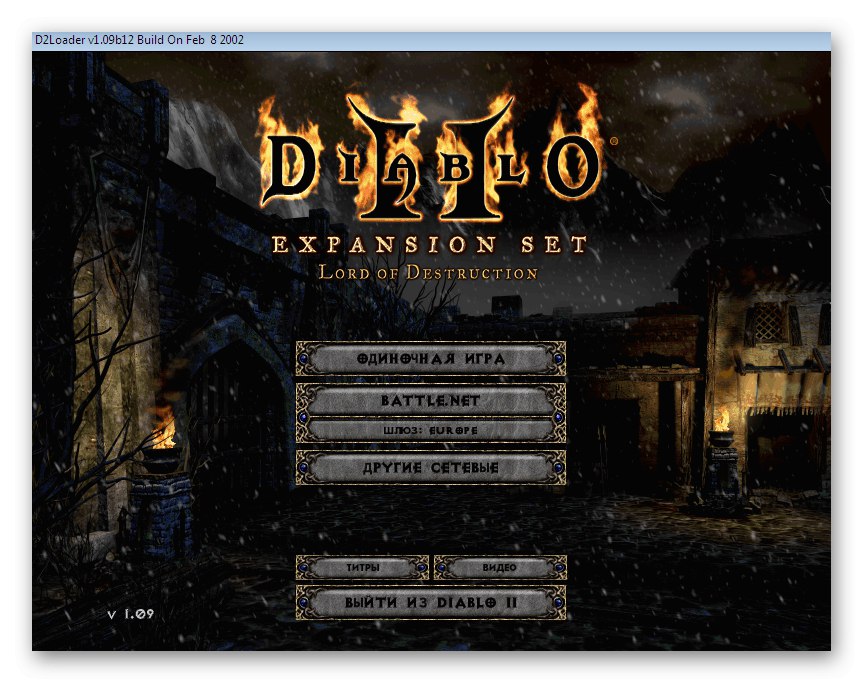
Metoda 4: Przełącz na zintegrowaną grafikę
Jako pierwsza metoda sprawdziliśmy już procedurę korzystania z wbudowanego testu grafiki, ale nie zawsze kończy ona pomyślnie swoje skanowanie lub nie pozwala na wybranie tej samej opcji, w której błędy przy otwieraniu gry od razu znikną. Dlatego jeśli poprzednie wskazówki nie przyniosły żadnych rezultatów, a masz w komputerze oddzielną kartę graficzną, zalecamy przejście na zintegrowaną przed rozpoczęciem Diablo. Pozwoli to uniknąć problemów związanych z brakiem kompatybilności między sprzętem graficznym a plikami aplikacji. Szczegółowe instrukcje na ten temat znajdziesz w osobnym materiale na naszej stronie internetowej poniżej.
Czytaj więcej: Przełączanie między zintegrowaną i oddzielną kartą graficzną przez sterownik AMD / przez sterownik NVIDIA / przez BIOS
Metoda 5: Zainstaluj dodatkowe składniki
W celu poprawnego uruchomienia niemal każdej gry na komputerze musi być zainstalowany pewien zestaw dodatkowych komponentów, które pozwolą nawiązać interakcję z komponentem graficznym i innymi elementami systemu operacyjnego. Diablo 2 nie jest pod tym względem wyjątkiem i będziesz musiał zainstalować wiele wersji na swoim komputerze Visual C ++ i DirectX 9... Spójrzmy na to wszystko po kolei.
Pobierz Microsoft Visual C ++ 2005 z dodatkiem Service Pack 1 / 2008 / 2010 / 2012 / 2013
- Skorzystaj z powyższych linków, aby po kolei pobrać każdą wersję Visual C ++, której potrzebujesz. Na stronie pobierania musisz kliknąć odpowiedni przycisk, aby pobrać instalator.
- Po pomyślnym pobraniu pliku EXE uruchom go z sekcji pobierania.
- Kiedy pojawi się powiadomienie bezpieczeństwa, potwierdź swoje działanie, klikając "Biegać".
- Postępuj zgodnie z instrukcjami instalatora, aby zakończyć instalację. Następnie spójrz na "Panel sterowania" > "Programy i funkcje", gdzie przejrzyj wszystkie obecne biblioteki i upewnij się, że nie zapomnisz czegoś zainstalować.
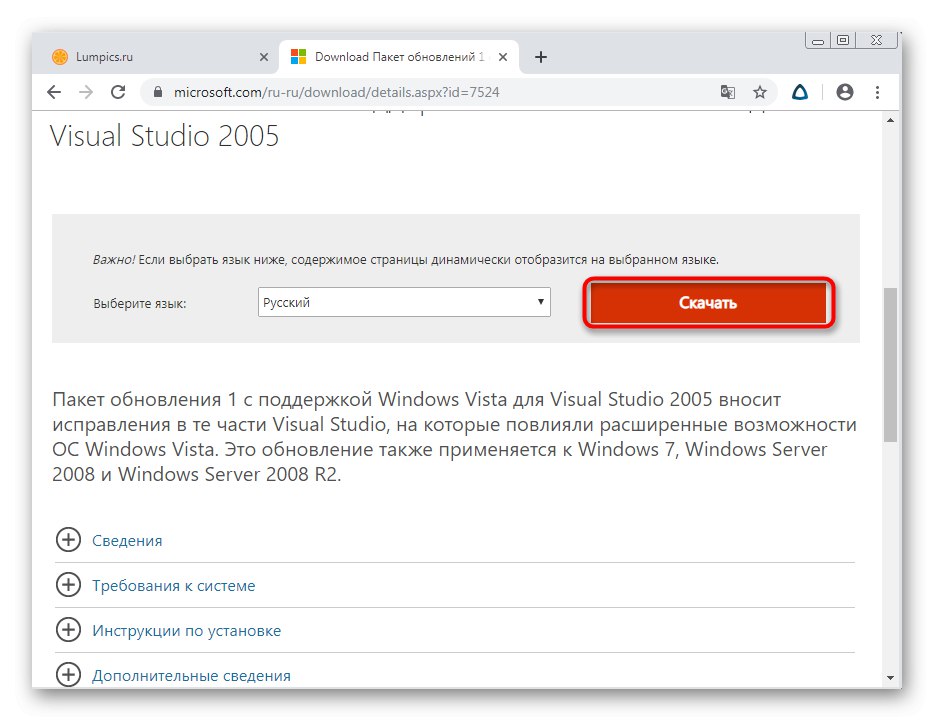
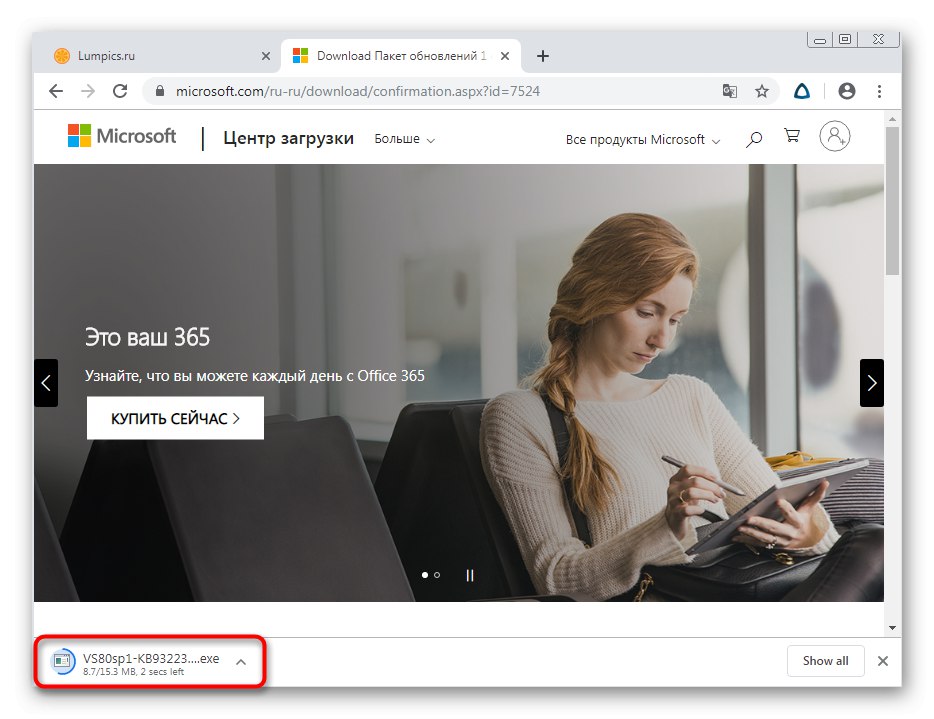
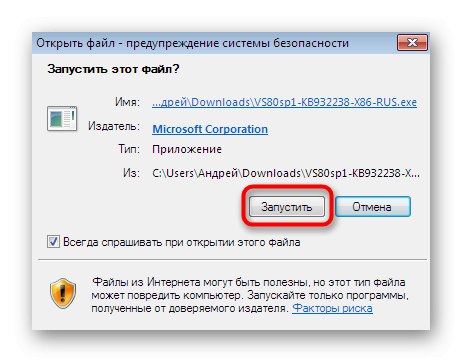
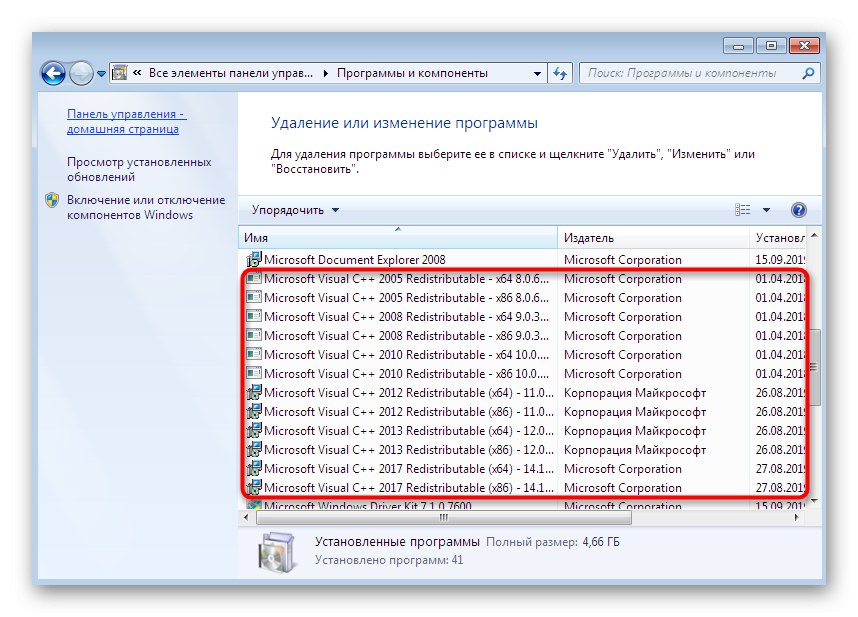
Porozmawiajmy teraz o innym ważnym komponencie zwanym DirectX.Jego główną funkcją jest ulepszenie komponentu graficznego w grach i innych programach, a brak niektórych plików czasami prowadzi do błędów podczas uruchamiania, o czym informuje powiadomienie, które pojawia się na ekranie. Aby zapewnić poprawną interakcję z Diablo 2, na komputerze musi być zainstalowany DirectX w wersji 9, co teraz rozważymy.
Przejdź do strony pobierania programu DirectX 9.0c End-User Runtime
- Powyżej zostawiliśmy link do oficjalnej strony Microsoftu, z której plik jest pobierany.
- Po kliknięciu przycisku wystarczy poczekać na odebranie pliku EXE, a następnie można go uruchomić.
- Zaakceptuj warunki umowy licencyjnej i przejdź do następnego kroku.
- Po instalacji możesz od razu przystąpić do testowania skuteczności tej opcji, otwierając grę. W takim przypadku wstępne ponowne uruchomienie komputera nie jest wymagane, ponieważ zmiany zaczynają obowiązywać natychmiast.
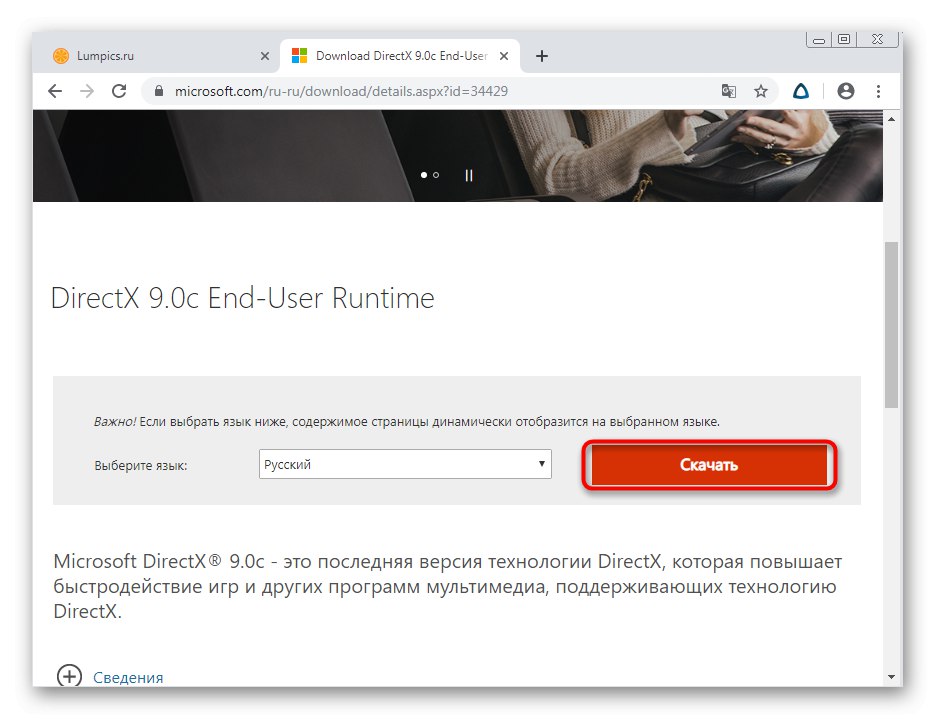
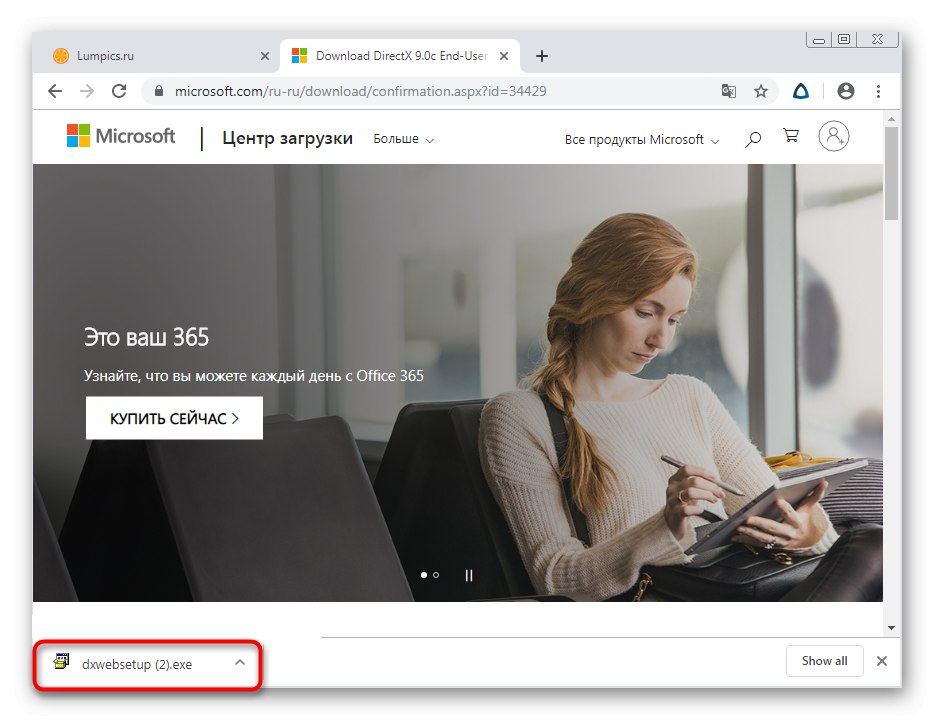
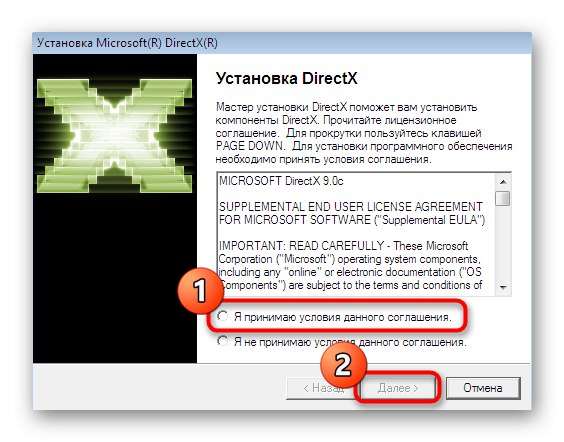
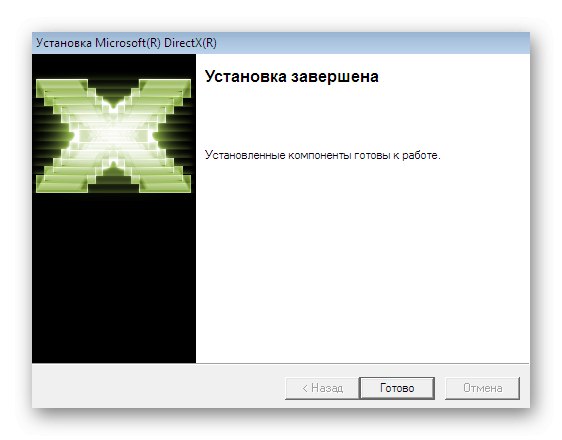
Metoda 6: Wyłącz usługę zasobów sieciowych WM
Istnieje możliwość, że podczas próby uruchomienia gry występuje opóźnienie spowodowane przez określoną usługę przesyłania multimediów, która jest przyczyną omawianego problemu. Jednak prawdopodobieństwo tego jest niezwykle małe, więc stawiamy tę opcję na szóstym miejscu. Jego istotą jest ręczne wyłączenie zakłócającej usługi w celu weryfikacji.
- Otwórz menu "Początek" i przenieś się do "Panel sterowania".
- Tutaj jesteś zainteresowany sekcją o nazwie "Administracja"... Wystarczy jedno kliknięcie, aby przejść.
- Znajdź linię na liście „Usługi”.
- Wśród wszystkich usług znajdź Usługa udostępniania sieci Windows Media Player... Kliknij dwukrotnie tę linię.
- Zatrzymaj usługę, klikając odpowiedni przycisk.
- Poczekaj na zatrzymanie, a następnie możesz zamknąć okno.
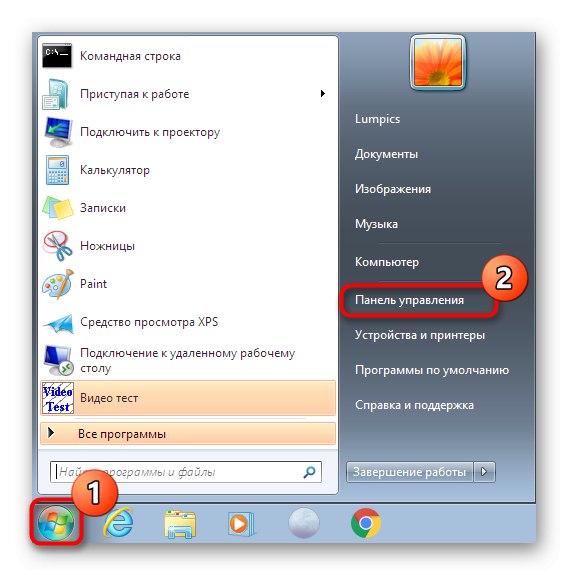
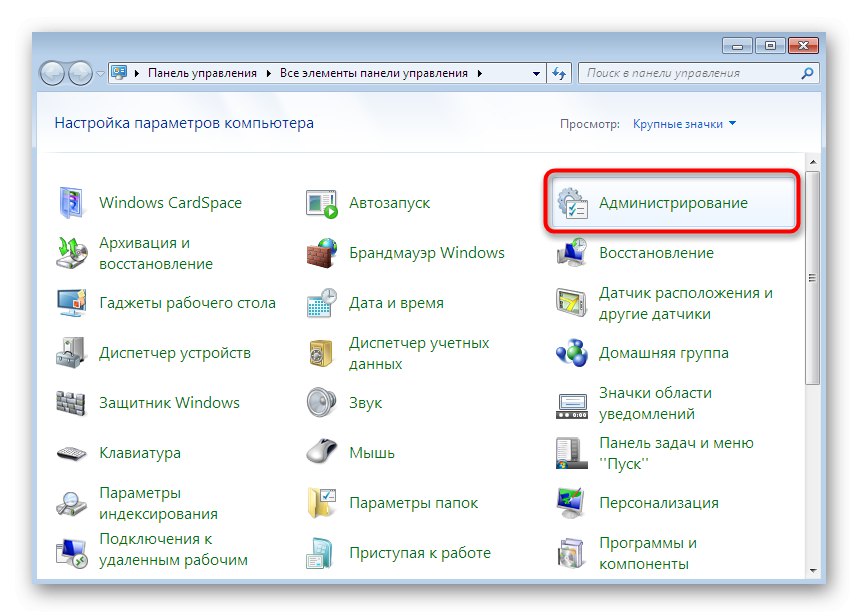
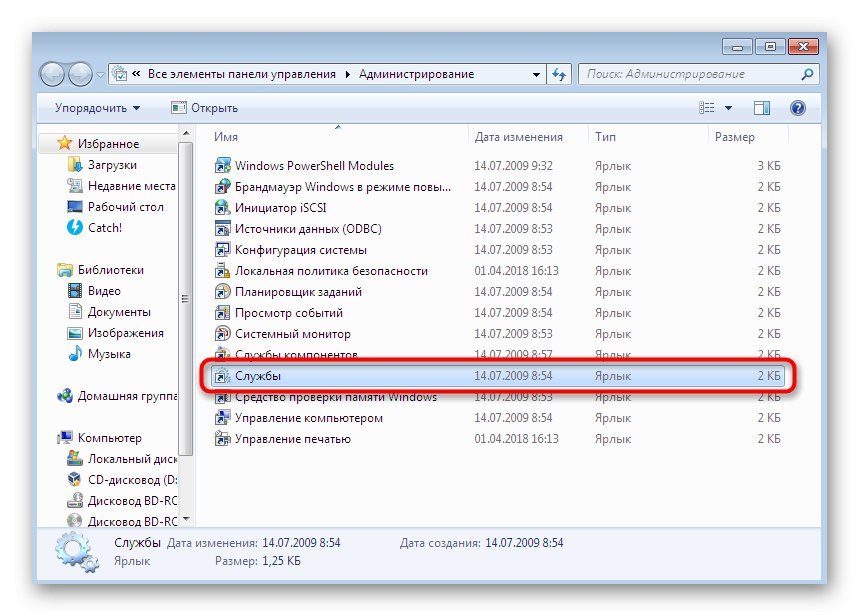
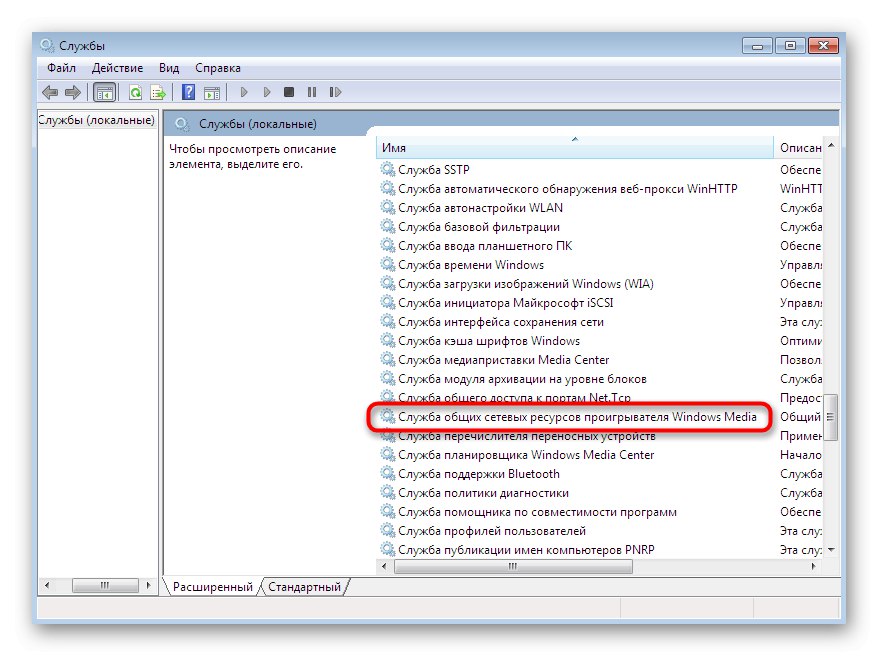
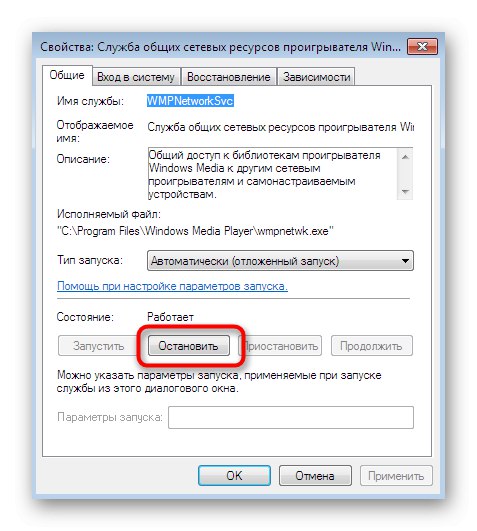

Zaleca się natychmiastowe włączenie usługi, jeśli nie przyniesie to pożądanego efektu, ponieważ wyłączenie jej może spowodować problemy z innymi programami.
Metoda 7: Zainstaluj najnowsze aktualizacje systemu Windows
Nie zapominaj, że twórcy systemu operacyjnego naprawiają również problemy ze zgodnością między nowymi ustawieniami i przestarzałym oprogramowaniem, więc czasami komponenty niezbędne do rozwiązania problemu są już zawarte w jednej z ważnych aktualizacji. Nic nie stoi na przeszkodzie, aby użytkownik mógł to sprawdzić samodzielnie, wykonując następujące czynności:
- Odkryć "Początek" i idź do "Panel sterowania".
- Wybierz kategorię tutaj Aktualizacja systemu Windows.
- Pozostaje tylko nacisnąć przycisk Sprawdź aktualizacje, po czym rozpocznie się procedura automatycznego wyszukiwania aktualizacji.
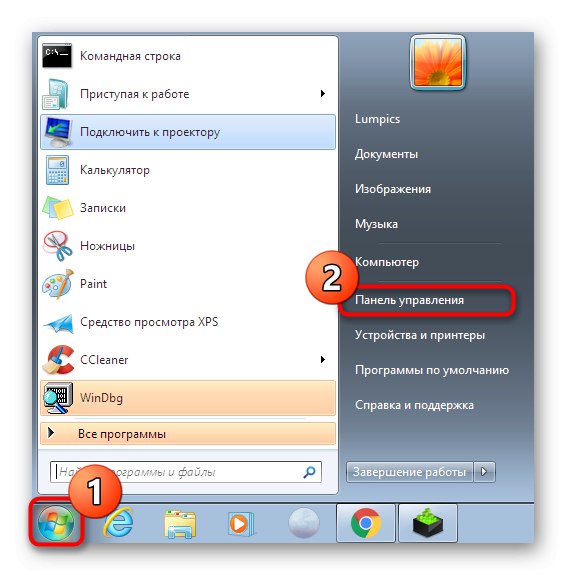
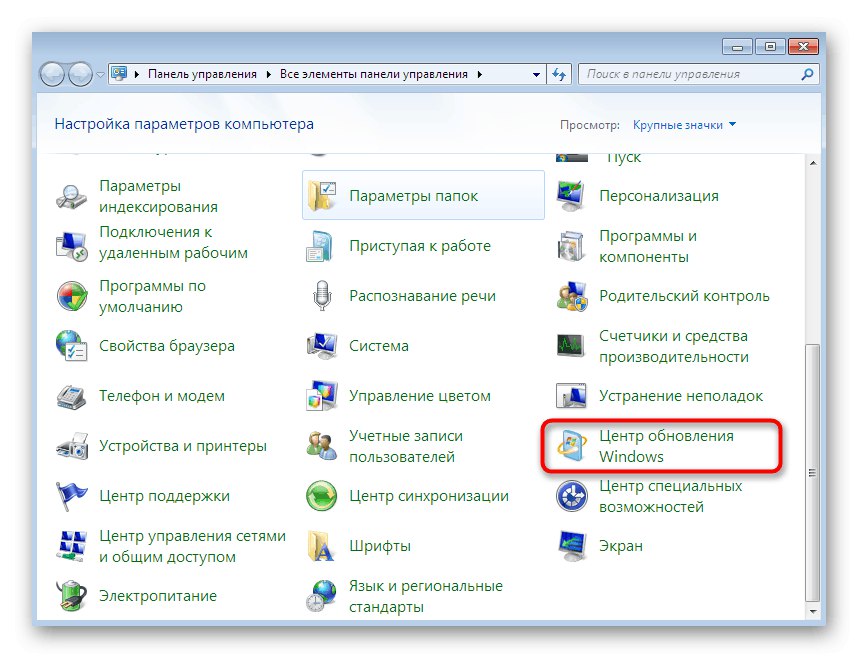
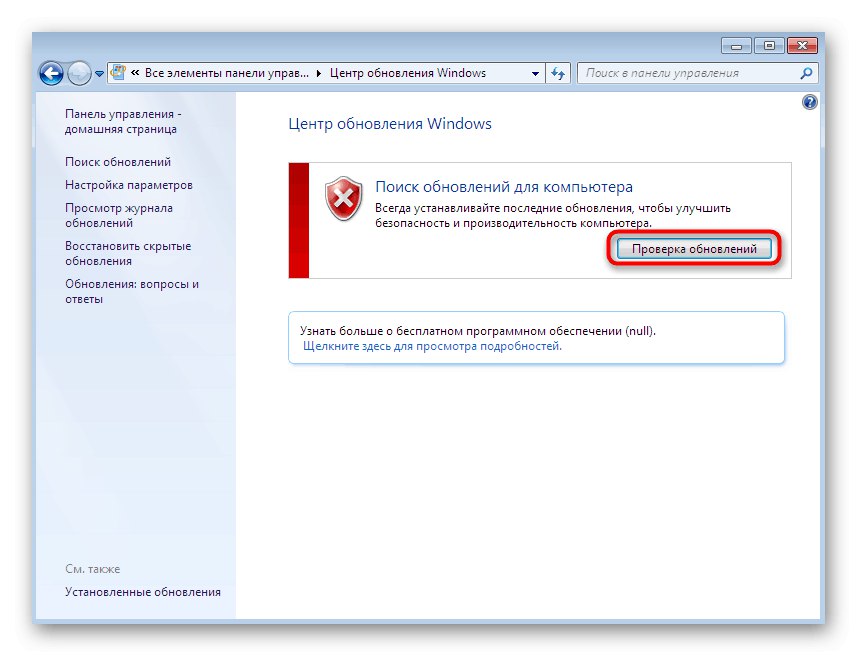
Po zakończeniu tej operacji otrzymasz powiadomienie. Jeśli zostaną znalezione aktualizacje, zostaną one zainstalowane automatycznie po ponownym uruchomieniu komputera. Jeśli masz jakiekolwiek problemy lub pytania na ten temat, zapoznaj się z materiałami pomocniczymi w naszej witrynie internetowej, korzystając z poniższych linków.
Więcej szczegółów:
Aktualizacja systemu Windows 7 do dodatku Service Pack 1
Włączanie automatycznych aktualizacji w systemie Windows 7
Ręczne instalowanie aktualizacji w systemie Windows 7
Rozwiązywanie problemów z instalacją aktualizacji systemu Windows 7
Metoda 8: Instalowanie oficjalnych poprawek
Ta metoda jest najskuteczniejsza, ale znajduje się na ostatnim miejscu, ponieważ teraz prawie każda wersja Diablo 2 ma już wszystkie niezbędne wbudowane łatki. Jeśli jednak tak się stanie, że Twoje przepakowanie nie zawiera różnych poprawek, będziesz musiał je zainstalować samodzielnie. Dopóki Blizzard nie zamknie sekcji łatek na swojej oficjalnej stronie internetowej, można je łatwo pobrać.
Przejdź do strony Aktualizowanie klasycznych gier
- Otwórz oficjalną stronę pobierania poprawek i rozwiń listę dostępnych gier.
- Wybierz linię z Diablo 2 i poczekaj na pobranie podstawowych informacji.
- Tutaj zaczynasz od istniejącej wersji aplikacji. Wybierz jedną z dostępnych poprawek, klikając łącze Windows.
- Poczekaj, aż pobieranie się zakończy i uruchom instalator.
- Instalacja zostanie wykonana automatycznie i wystarczy przeczytać powiadomienie o powodzeniu tej operacji.
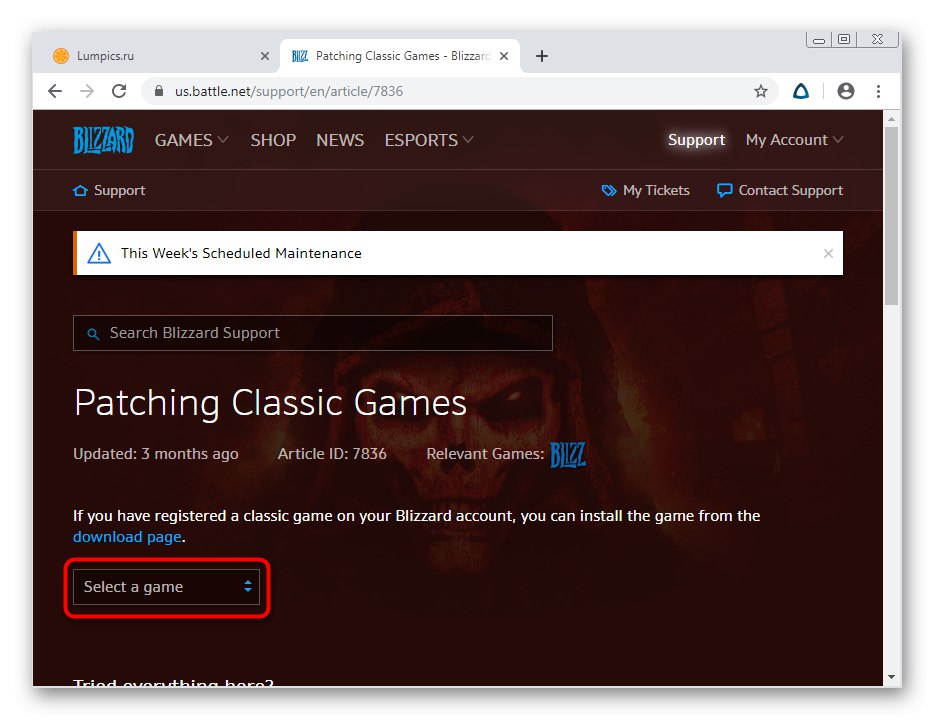
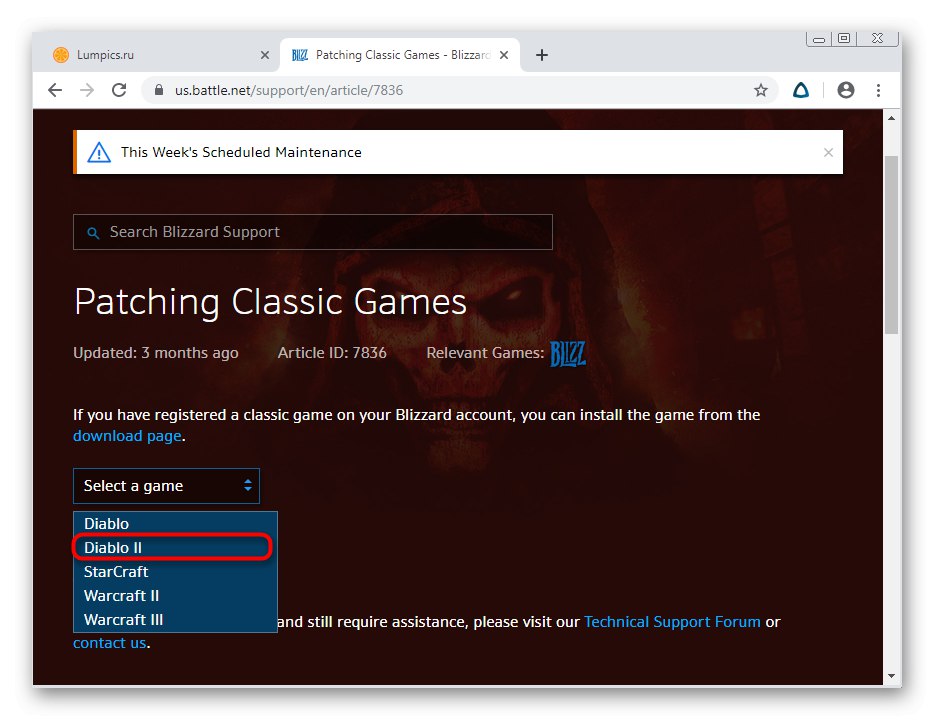
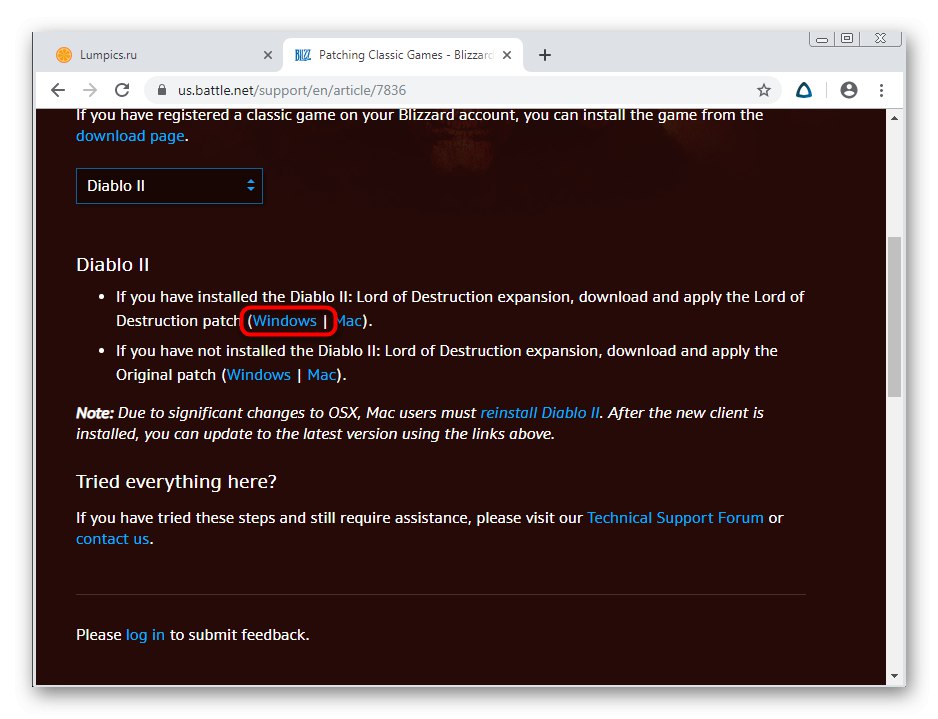
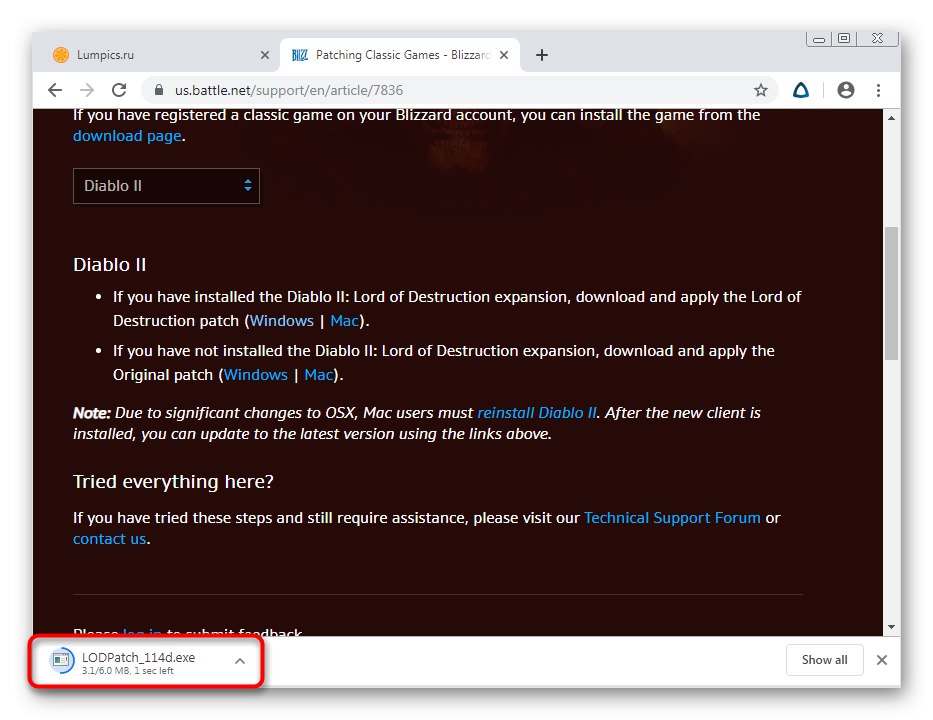
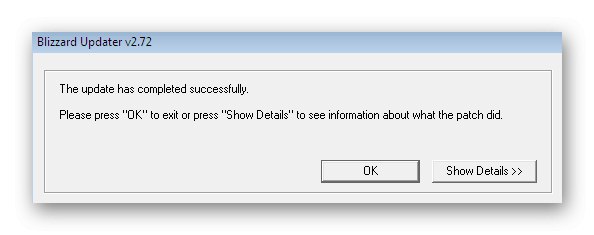
Następnie zaleca się ponowne uruchomienie komputera, aby nowe pliki zostały dokładnie wykryte. Następnie przejdź do próby otwarcia Diablo z już zainstalowanymi poprawkami.
W tym artykule zapoznałeś się ze wszystkimi znanymi metodami rozwiązywania problemów z uruchomieniem Diablo 2 w systemie Windows 7. Jak widać, wszystkie instrukcje są niezwykle jasne i proste, więc nie powinno być problemów z ich implementacją. Jeśli gra nadal się nie uruchamia, koniecznie sprawdź komentarze na stronie, z której ją pobrałeś. Możliwe, że właśnie trafiłeś na niedziałający zespół i będziesz musiał poszukać innego przepakowania.